Norton ürünlerini standart bir kaldırıcı kullanarak bilgisayarınızdan kaldırdıktan sonra, genellikle İnternet sitelerine erişimi kaybedersiniz. Gerçek şu ki, standart Norton kaldırıcı programı her zaman tamamen kaldıramaz. Bu sorunu önlemek için Norton ürünlerini kaldırırken Microsoft Windows araçlarını ve gerekirse özel Norton Kaldırma Aracı'nı kullanmalısınız.

Gerekli
Norton Kaldırma Aracı
Talimatlar
Aşama 1
"Başlat" düğmesine basın. "Kontrol Paneli" menüsüne gidin.

Adım 2
"Program Ekle veya Kaldır" bölümüne gidin.
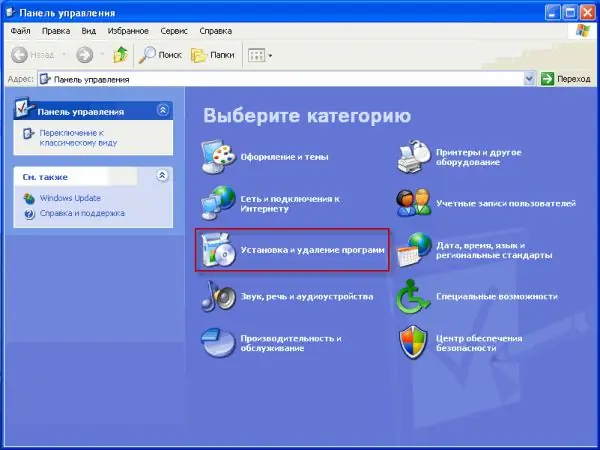
Aşama 3
Programlar listesinde Norton antivirüsünü buluyoruz. "Sil / Değiştir" e tıklayın. Kurulum sihirbazının açılan penceresinde, "Kayıtlı şifreler ve karantina içerikleri dahil tüm kullanıcı verilerini sil" düğmesini ve ardından "İleri" düğmesini tıklayın.
4. Adım
Yaklaşık bir dakika süren kaldırma işlemi tamamlandıktan sonra bilgisayarınızı yeniden başlatmanız istenecektir. Kurulum sihirbazı penceresinde "Şimdi yeniden başlat"a tıklayın.
Adım 5
Kaldırma işlemi başarılı olduysa, ek bir işlem yapılması gerekmez. Ancak, bilgisayarı yeniden başlattıktan sonra bir hata mesajı görünürse veya kaldırma işleminin başarıyla tamamlanmadığını belirten bir mesaj görünürse, Symantec'in resmi web sitesinden indirerek özel Norton Removal Tool yardımcı programını kullanmalısınız.
6. Adım
Norton Removal Tool'u indirdikten sonra, uygulama simgesine tıklayarak başlatın. Ardından ekrandaki talimatları izleyin. Kaldırma işlemi sırasında bilgisayar birkaç kez yeniden başlayabilir. Yeniden başlattıktan sonra, gerekirse bazı adımları tekrarlamanız istenecektir.






